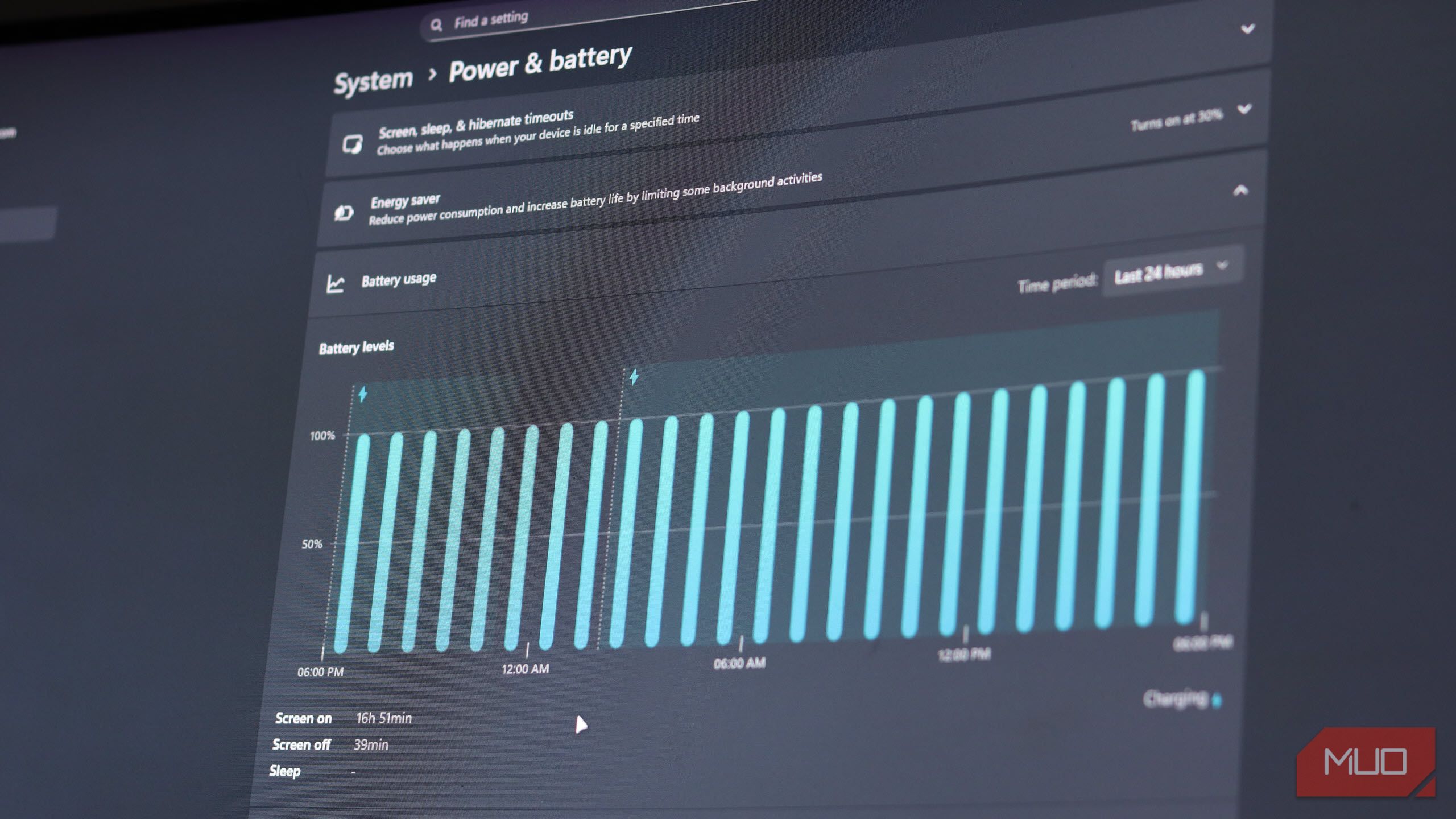لپتاپهای ویندوزی بهخاطر عمر باتریشان شناخته نشدهاند، حداقل اگر تنظیمات خاصی نداشته باشند. با این حال، این ترفندها باعث میشوند لپتاپ شما تمام روز کار کند—بدون نیاز به دویدن به سمت پریزهای برق.
لپتاپهای ویندوزی برای عمر باتری خود شهرت ندارند، حداقل اگر تنظیمات خاصی انجام نشود. اما این ترفندها لپتاپ شما را تمام روز کار میکند—بدون نیاز به جستجوی پریز برق.
5 تنظیمات GPU خود را بررسی کنید
GPUهای اختصاصی انرژی بسیار بیشتری نسبت به نسخههای یکپارچه مصرف میکنند. این بخشی از دلیل افزایش عملکرد هنگام بازی است، اما به هزینه عمر باتری بهطور قابلتوجهی کوتاهتر میشود. اگر لپتاپ شما یک سوئیچ MUX دارد یا به شما اجازه میدهد GPU اختصاصی را غیرفعال کنید، میتوانید عمر باتری خود را بهمراتب افزایش دهید.
برخی از لپتاپها دو حالت مختلف GPU دارند—هیبرید و یکپارچه. هر دو GPU در حالت هیبرید فعال هستند، که همچنین حالت عملیاتی عادی هر لپتاپی با GPU اختصاصی است. اگر به دنبال افزایش عمر باتری هستید، حالت یکپارچه مفید است زیرا GPU اختصاصی را خاموش میکند و بهصورت چشمگیری مصرف انرژی را کاهش میدهد.
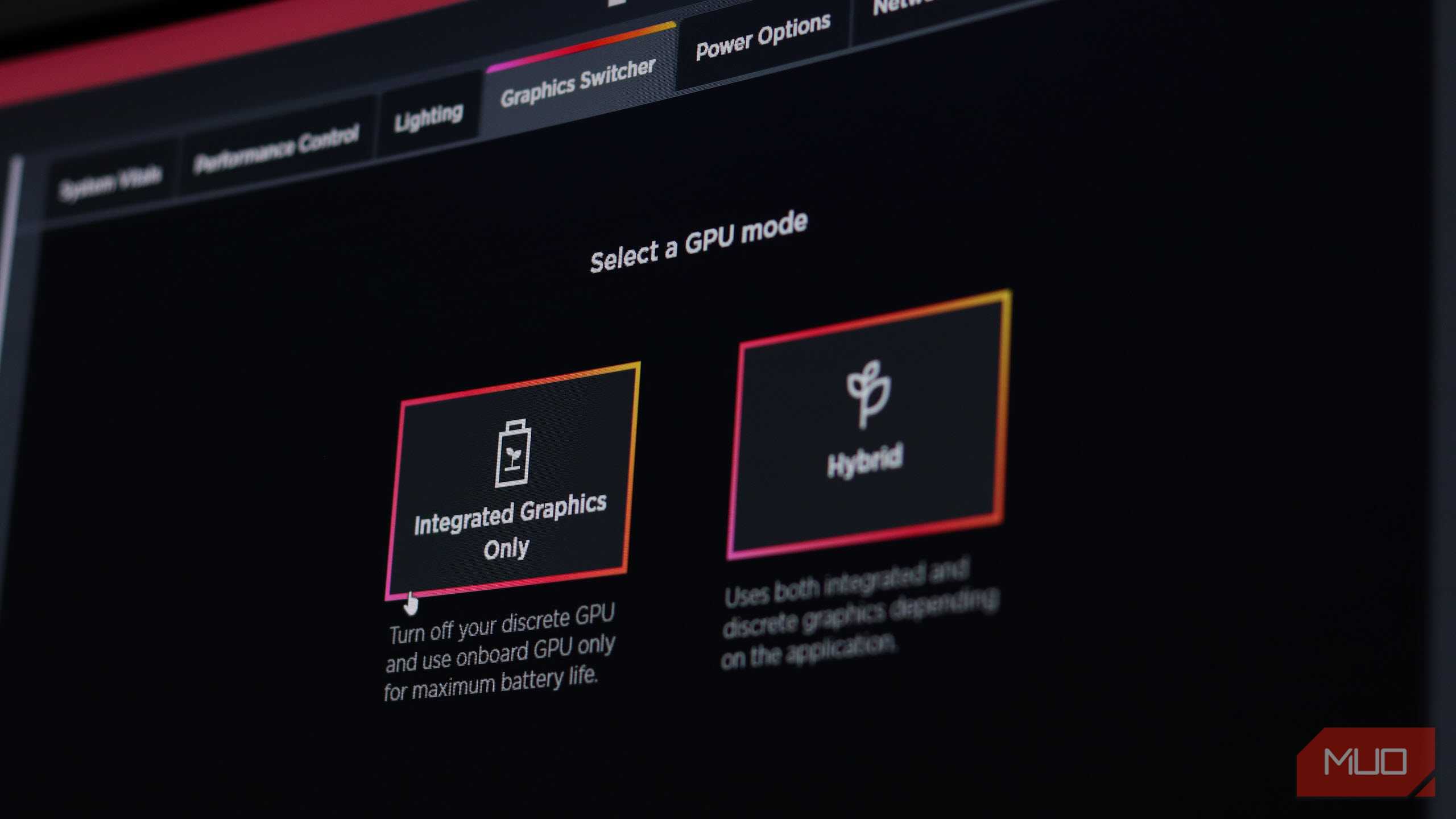
این معمولاً منجر به عملکرد کند در بازیها یا برنامههای دیگر که به GPU اختصاصی نیاز دارند میشود. اما از آنجا که مصرف کلی توان سیستم شما کمتر خواهد بود، عمر باتری بیشتری بهدست میآورید. در HP Omen Transcend 14 من، فعالسازی حالت یکپارچه به راحتی شش تا هفت ساعت عمر باتری میدهد—در مقایسه با تنها چهار ساعت در حالت هیبرید.
نحوه دقیق غیرفعال کردن GPU اختصاصی و این که آیا ممکن است یا نه، بستگی به ساختار و مدل خاص لپتاپ شما دارد. همه لپتاپهای دارای GPU اختصاصی این قابلیت را ندارند، بهویژه لپتاپهای بازی ارزانقیمت. اگر عمر باتری برای شما مهم است، مطمئن شوید که لپتاپی را انتخاب میکنید که از این قابلیت پشتیبانی میکند.
4 غیرفعال کردن سرویسهای غیرضروری
در مرحله بعد برخی از اقدامات نگهداری ویندوز وجود دارد که نه تنها میتواند عمر باتری کلی شما را بهبود بخشد، بلکه پاسخگویی کلی سیستم شما را نیز ارتقا میدهد. همانطور که ممکن است بدانید، ویندوز تعداد زیادی سرویس در پسزمینه اجرا میکند که همه آنها ممکن است در استفاده روزانه مفید نباشند.
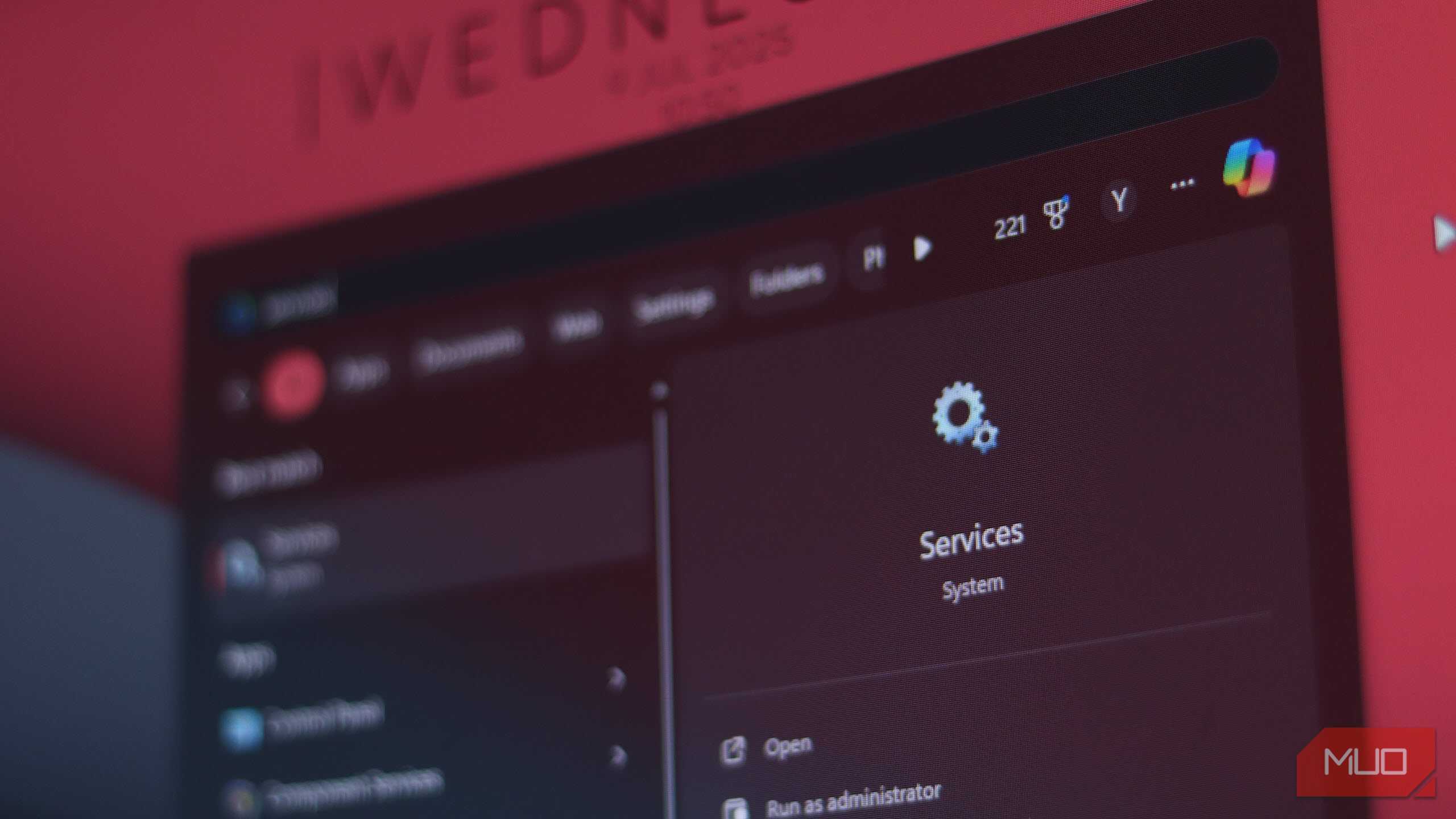
چندین سرویس وجود دارد که میتوانید آنها را غیرفعال کنید تا عمر باتری بهتر در لپتاپهای ویندوز به دست آورید. اینها شامل Windows Search Indexer، Connected User Experiences and Telemetry، و Background Intelligent Transfer Service (BITS) و غیره هستند.
غیرفعال کردن این سرویسها تأثیر کمی بر سیستم شما دارد. علاوه بر این، عملکرد بیشتری به دست میآورید چون منابع سیستم توسط سرویسهای کماستفاده اشغال نمیشوند. برخی از این تغییرات میتوانند ویندوز ۱۱ را بهگونهای تنظیم کنند که به حریم خصوصی شما احترام بگذارد.
3 حالتهای عملکرد لپتاپ را بررسی کنید
اکثر لپتاپهای با عملکرد بالا دارای ابزارهای OEM هستند که شامل حالتهای عملکرد یا توان میشوند. این حالتها در واقع پروفایلهای توان هستند که توان مصرفی CPU و GPU شما را کنترل میکنند. تغییر به حالت توان پایینتر عملکرد را کاهش میدهد، اما عمر باتری بیشتری به شما میدهد.
نحوه دقیق کنترل این حالتهای توان در لپتاپ شما بستگی به ساخت یا مدل آن دارد. با این حال، سازندگان معمولاً ابزارهایی مانند Omen Gaming Hub، MSI Center، Dell Power Manager، Lenovo Vantage و غیره را روی لپتاپهای خود گنجاندهاند تا بهسرعت حالت توان مناسب را تنظیم کنید.
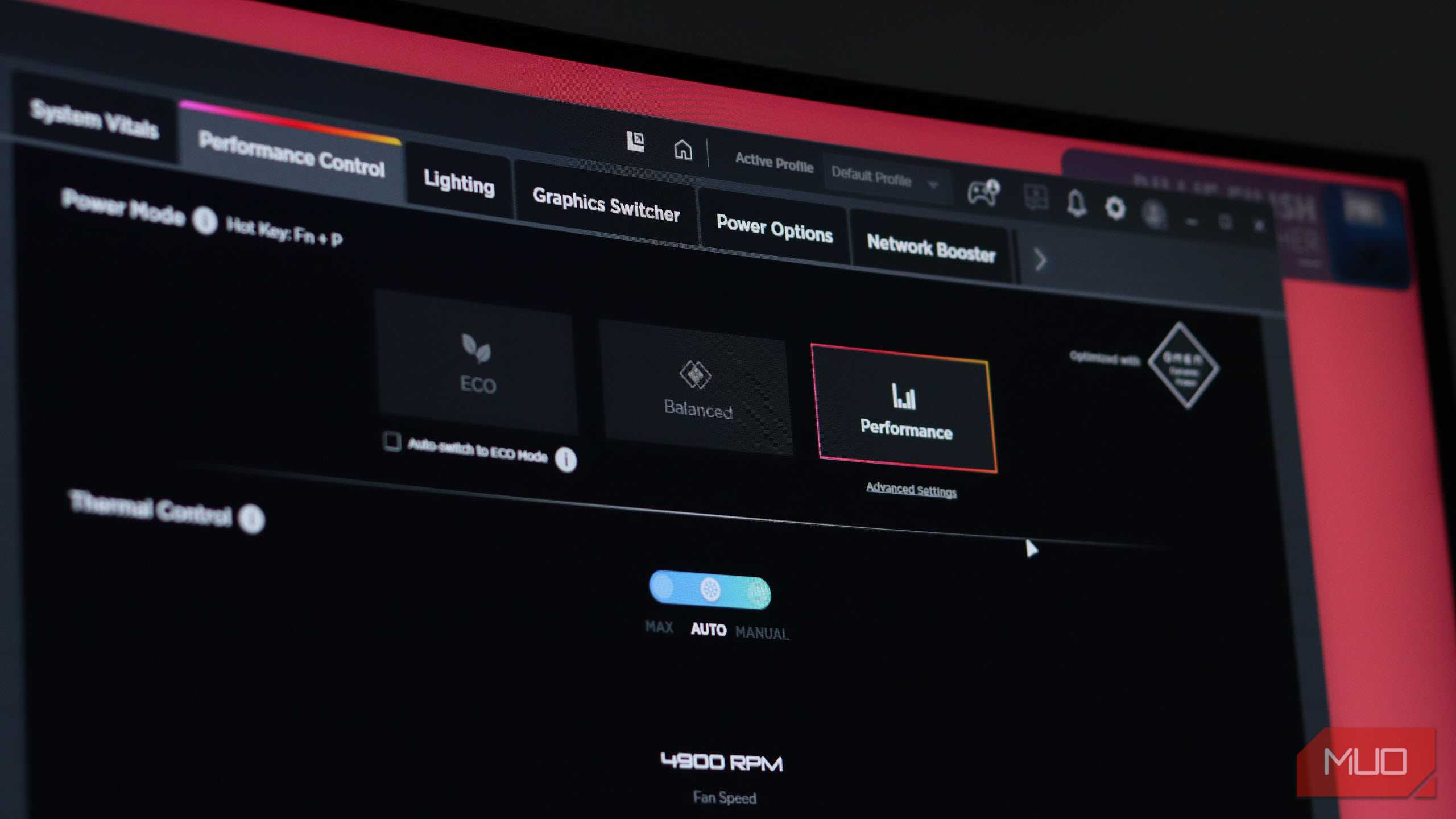
این ابزارها معمولاً بهصورت پیشفرض تنظیم میشوند که لپتاپ شما را هنگام کار با باتری به حالت توان پایینتر منتقل کنند. با این حال، بررسی حالت عملکرد لپتاپ مفید است اگر میخواهید حداکثر عمر باتری ممکن را استخراج کنید.
ویندوز همچنین سه حالت عملکرد داخلی دارد که همان قابلیت را ارائه میدهند. اینها شامل:
- بهترین عملکرد: حداکثر عملکرد را فراهم میکند بهقیمت مصرف توان بالاتر.
- متعادل: مصرف توان را کاهش میدهد در حالی که عملکرد سیستم را حفظ میکند.
- بهترین کارایی انرژی: توان CPU و GPU را محدود میکند تا بیشترین عمر باتری ممکن را بهدست آورد.
در بیشتر موارد، حالت توان متعادل برای انجام کارهای روزانه و حتی برخی بازیهای سبک کافی است، بسته به پیکربندی سختافزاری لپتاپ شما. اگر بهدنبال حداکثر عمر باتری هستید، حالت بهترین کارایی انرژی را انتخاب کنید. توجه داشته باشید که در این حالت لپتاپ شما کمی کند احساس میشود.
میتوانید ویندوز را طوری پیکربندی کنید که بهصورت خودکار به یک پلن توان خاص هنگام استفاده از باتری یا اتصال به دیوار سوئیچ کند. این مراحل را دنبال کنید:
- به تنظیمات ویندوز بروید و بخش System را کلیک کنید. در اینجا، Power & battery را کلیک کنید.
- بخش Power Mode را گسترش دهید و حالتهای توان مورد نظر خود را برای زمانی که دستگاه به برق وصل است یا بر روی باتری انتخاب کنید.
ویندوز همچنین بهصورت خودکار یک حالت Energy saver را فعال میکند که مصرف توان را کاهش داده و عمر باتری را با غیرفعال کردن برخی سرویسهای پسزمینه افزایش میدهد. میتوانید این حالت توان را طوری تنظیم کنید که بین ۱۰ تا ۵۰٪ سطح باتری فعال شود.
2 روشنایی و RGB را تنظیم کنید
اگر صفحهنمایش OLED یا RGB روی لپتاپ شما دارد، باید آن را هنگام استفاده از باتری کم کنید. روشنایی نمایشگر، نور پسزمینه کیبورد و دیگر ویژگیهای RGB بیشتر از آنچه فکر میکنید باتری را مصرف میکنند.

بهترین گزینه این است که صفحهنمایش لپتاپ خود را در کمترین روشنایی ممکن اجرا کنید و تمام RGB دیگر، از جمله نور پسزمینه کیبورد را غیرفعال کنید. در صورتی که نمیتوانید نور پسزمینه کیبورد را غیرفعال کنید، بهکارگیری یک رنگ ثابت، تکرنگ با کمترین سطح روشنایی کمک میکند. تمام این نورهای درخشان برای هر کلید ممکن است جالب بهنظر برسند، اما ساعتهای ارزشمند باتری را از لپتاپ شما میگیرند.
دوباره، جزئیات نحوه تغییر این تنظیمات و گزینههای موجود بسته به مدل و سازندهی مختلف لپتاپها متفاوت است. این کنترلها معمولاً در ابزارهای کنترل ارائهشده توسط OEM یافت میشوند، جایی که میتوانید آنها را همراه با حالتهای توان تنظیم کنید.
1 از تنظیمات توان ویندوز استفاده کنید
علاوه بر حالتهای توان، ویندوز برخی تنظیمات اضافی توان دارد که میتواند بهدست آوردن کمی عمر بیشتر باتری کمک کند. این شامل تنظیم مفید Screen and sleep است که صفحهنمایش لپتاپ را پس از دورهای از عدم فعالیت غیرفعال میکند تا انرژی صرفهجویی شود. برای تنظیم این گزینه این مراحل را دنبال کنید:
- به تنظیمات ویندوز بروید و بخش System را کلیک کنید. در اینجا، Power & battery را کلیک کنید.
- بخش Screen, sleep, & hibernate timeouts را گسترش دهید و زمانبندیها را بر حسب ترجیحات خود برای زمانی که لپتاپ به برق وصل است یا بر روی باتری تنظیم کنید.
همچنین برخی تنظیمات پیشرفته توان در کنترل پنل وجود دارد که میتواند توان را به اجزای سیستم کنترل کند. میتوانید به آنها دسترسی پیدا کنید با دنبال کردن این مراحل:
- کنترل پنل را باز کنید و Power Options را کلیک کنید.
- در کنار پلن توان انتخابی خود، Change plan settings را کلیک کنید.
- روی Change advanced power settings کلیک کنید.
این منوی نسبتاً پیچیدهای با تنظیمات فنی است. اگر به راهنمایی برای درک آنها نیاز دارید، در اینجا برخی از مهمترین تنظیمات آورده شده است:
- مدیریت توان پردازنده: حالت حداقل پردازنده را روی ۵٪ در حالت باتری تنظیم کنید.
- USB selective suspend: به دستگاههای USB بیکار اجازه میدهد که مصرف توان را متوقف کنند. میتواند مفید باشد اگر بهصورت مداوم از لوازم جانبی USB مانند ماوس یا کیبورد خارجی استفاده میکنید.
- PCI Express – Link State Power Management: روی Moderate power savings تنظیم کنید.
با توجه به ظرفیت کلی و سلامت باتری شما، ترکیبی از این تنظیمات میتواند بهراحتی یک ساعت یا بیشتر به عمر باتری لپتاپ شما اضافه کند. تنظیمات ویندوز ۱۱ متعددی وجود دارند که میتوانید برای بیشینهسازی عمر باتری تغییر دهید، بنابراین تنظیم درست آن به این معنی است که نیازی به نگرانی درباره شارژ لپتاپ در حین حرکت نخواهید داشت.